
WGExtender — плагин, который добавляет дополнительные возможности для плагина WorldGuard. С помощью этого плагина, Вы сможете ограничить размер привата для разных групп игроков, можно настроить флаги, которые будут автоматически прописывать в приват, можно запретить прописывать некоторые команды игрокам в чужом регионе, например /sethome, можно запретить бить мобов в чужом привате. А главным преимуществом этого плагина является то, что можно запретить разливать лаву и воду игрокам на чужие регионы!
Возможности плагина WGExtender:
1. Возможность ограничить размер привата для разных групп доната.
2. Автоматическое расширение региона по вертикали (Вверх и вниз).
3. Запрещает разливать воду и лаву на чужие регионы.
4. Запрещает распространение огня в регионе и за его пределами.
5. Запрещает блокам сгорать в регионе и за его пределами.
Как увеличить приват для донатеров ограничение размеров регионов по группам
6. Нет урона от динамита, ни блокам, ни мобам в привате.
7. Автоматическая установка флагов на приват (Настраивается).
8. Запрет на прописывание определенных команд в чужом привате.
Основные команды / commands плагина WGExtender:
/wgex reload — Перезагрузить плагин.
/wgex search — Ищет регионы в выделенной области.
/wgex setflag «мир» «флаг» «значение» — Установить флаг «флаг» со значение «значение» на все регионы в мире «мир».
Основные права / permissions плагина WGExtender:
Прав у данного плагина нет.
Настройка конфига плагина WGExtender:
claim:
# Расширять приват по вертикали? (true — да, false — нет)
vertexpand:
enabled: false
# Включить ограничение размера привата для разных групп? (true — да, false — нет)
blocklimits:
enabled: false
# Максимальное количество блоков, которое может заприватить группа
limits:
# Группа (как в pex): Максимальное количество блоков, которое может заприватить группа
default: 50000
admin: 200000
# Защита региона
regionprotect:
flow:
# Растекание лавы (true — разрешено, false — нет)
lava:
enabled: false
# Растекание воды (true — разрешено, false — нет)
water:
enabled: false
# Зажечь игрока?
ignitebyplayer:
enabled: false
fire:
# Распространение огня
spread:
# В регионе (true — разрешено, false — нет)
toregion:
enabled: false
# За регионом (true — разрешено, false — нет)
inregion:
enabled: false
# Поджог от огня (true — разрешено, false — нет)
burn:
enabled: false
explosion:
# Взрыв блоков (true — разрешено, false — нет)
block:
enabled: false
# Взрыв мобов и игроков (true — разрешено, false — нет)
entity:
enabled: false
# Движение блоков поршнями (true — разрешено, false — нет)
Minecraft. Хочу расширить приват в майнкрафте и построить забор
pistonmove:
enabled: false
customflags:
# Запретить бить мобов, которые находятся в привате другого игрока. (true — разрешено, false — нет)
damage-animals:
enabled: false
# Блокировать взаимодействие (true — включено, false — нет)
block-interact:
enabled: true
# Взаимодействие с мобами (true — включено, false — нет)
entity-interact:
enabled: true
# Флаги, которые будут автоматически устанавливаться на приват (true — включено, false — нет)
autoflags:
enabled: false
flags:
use: DENY
chest-access: DENY
# Запретить прописывать следующие команды в чужом регионе (true — включено, false — нет)
restrictcommands:
enabled: false
commands:
— sethome
— setwarp
Для работы плагина WGExtender, обязательно установите плагины WorldEdit и WorldGuard.
Как установить?
1. Скачайте плагин.
2. Из архива возьмите скачанный файл и перенесите в папку plugins вашего сервера.
3. Перезапустите сервер.
4. Готово.
Источник: minesborka.com
World Guard — Приват территорий — команды управления плагином [1.12.2] [1.11.2] [1.10.2]

Защита зон осуществляется плагином WorldGuard .
Чтобы защитить зону, сначала её необходимо выделить.
Выделение зоны производится деревянным топором ( вводим команду //wand ).
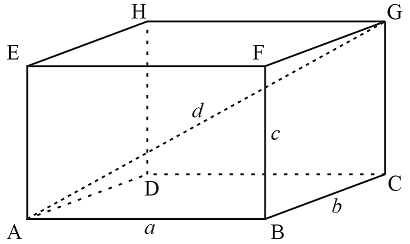
Любая зона, выделенная WorldGuard представляет собой Параллелепипед (или кубоид). То есть, он может быть прямоугольный, квадратный, и так далее, но не может быть сложной формы. В игре он выделяется всего двумя точками.
На данной картинке этими точками являются A и G.
Базовый способ выделить регион:
В один куб ткнуть левой кнопкой с деревянным топором в руке, а в другой куб — правой кнопкой . Это будут крайние противоположные точки нашего кубоида — A и G с картинки.
Однако такой способ не всегда удобен. Он вынуждает строить высокие столбы и копать глубокие ямы.
Чтобы облегчить этот труд :
//expand — Эта команда расширяет регион в заданную сторону.
Пример: //expand 5 up — Расширим выделение на 5 кубов вверх.
//contract — Уменьшает выделение региона в заданную сторону.
Пример: //contract 5 up — Уменьшим выделение на 5 кубов снизу вверх
Возможные направления:
1. up
2. down
3. me
Первые два расширяют вверх и вниз, а последний туда, куда вы смотрите.
Команда contract нуждается в дополнительных комментариях.
Если указать направление me, то регион уменьшится на заданное число ОТ вас. Соответственно если указать сторону up, то регион уменьшится снизу вверх, то есть нижняя граница поднимется вверх. Еще есть третий аргумент, между первым и последним. Он позволяет указать величину сокращения региона с другой стороны, в другую сторону.
//shift — Сдвигает все выделение.
Пример: //shift 5 down — Сдвинет выделение на 5 кубов вниз
Есть еще один способ указать эти две точки.
Команды:
//hpos1
//hpos2
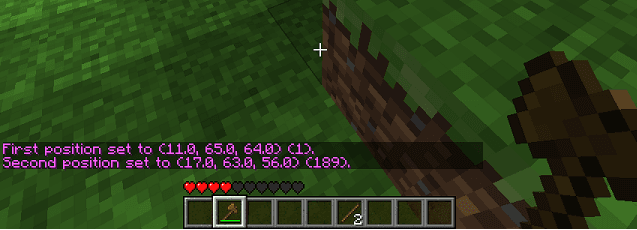
Устанавливают точки в тех кубах, на которые вы смотрите, то есть куда направлен крестик в центре экрана.
Каждый раз когда вы изменяете выделение, в скобочках, в конце строки, показывается сколько всего кубов в выделеном вами регионе.
Когда вы выделите кубоид, можно сохранить его за вами:
/region claim — Сохраняет выделенный кубоид как регион с указанным именем.
У каждого региона есть владельцы (owner) и члены (member) . Владельцы могут изменять параметры региона, и добавлять членов и других владельцев. Когда вы создаете регион, вы автоматически записываетесь во владельцы.
Чтобы записать во владельцы или члены региона, используются команды:
/region addowner и т.д.
Пример: /region addowner TestRegion Player1 Player2
/region addmember и т.д.
Пример: /region addmember TestRegion Player1 Player2
Для удаления:
/region removeowner и т.д.
Пример: /region removeowner TestRegion Player1 Player2 /i
/region removemember и т.д.
Пример: /region removemember TestRegion Player1 Player2
Внимание, скобочки < >НИГДЕ писать не нужно.
Например, игрок Vanya хочет построить себе дом.
Vanya выделяет регион любым способом и пишет /region claim MoyDom
Теперь никто кроме него не может строить в этом регионе. Потом приходят его друзья Petya и Vasya и хотят ему помочь.
Vanya пишет /region addmember pagoda Petya Vasya
Теперь Petya и Vasya могут помогать ему строить дом. Когда он будет закончен, и Vanya захочет в нём жить, и чтобы ему никто не мешал, он пишет /region removemember Petya Vasya и эти игроки уже не могут изменять кубы внутри региона MoyDom .
Регионам можно задать дочерние и родительские регионы:
/region setparent — В данном случае «регион» становится дочерним регионом региона «регион-родитель».
Для такого объединения нужно быть в списке владельцев обоих регионов .
Чтобы удалить родительскую связь, нужно просто не указать родительский регион, то есть /region setparent .
Если просто выделить один регион внутри другого, они не будут дочерним и родительским.
Только владелец старого региона может выделить новый регион, частично перекрывающий старый.
Если вы ошиблись при разметке региона, и уже сохранили его, то его можно выбрать как выделение с помощью команды:
/region select
Сохранить изменения в регионе можно снова написав:
/region claim
Удалить регион можно с помощью команды:
/region delete
Теперь обычные пользователи тоже могут ставить флаги, но это могут делать только владельцы региона.
Флаги ставяться командой:
/region flag
Флаги:
pvp — Возможно ли PvP в данной зоне
use — Использование механизмов, дверей
chest-access — Использование сундуков
water-flow — Растекание лавы
lava-flow — Растекание воды
lighter — Поджигание зажигалкой
Значения:
deny — отключено
none — такой же флаг как и не в приватной зоне
allow — включен
Команда — /region info — выводит список овнеров и мемберов указанного региона, и еще некоторую информацию.
Вы всегда можете узнать, принадлежит ли куб к региону, ткнув правой кнопкой обычной палочкой(stick).
Вам выведется:
«Can you build? No . или Yes .»
- Выделять только свой участок.
- Не выделять регион от неба до самого низа мира.
- Называть регионы своим ником
- Не пытаться захватить мир. 🙂
Скачать плагин WorldGuard:
Майнкрафт 1.19 Что Нового? Minecraft: Java Minecraft Bedrock Edition Minecraft Story Mode Minecraft: Dungeons
Источник: tlauncher-download.ru
Как расширить границы привата в майнкрафт

На наших серверах установлен плагин привата Grief Prevention
Grief Prevention — это плагин защиты территории игроков. Чем же он отличается от всемирно известного WorldGuard?
Давайте посмотрим:
— исключает возможность гриферства на 99%
— автоматически приватится территория от админиума до неба
— легкость в использовании
— за каждый час игры начисляются дополнительные блоки привата (AFK не учитывается)
— возможность покупать дополнительные блоки привата
— защищает от Шахтерского лазера из IC2
и т.д.
Как заприватить территорию:
1. Для своего первого привата необходимо иметь деревянный сундук.
2. Выбрать место для привата и поставить сундук. Как только Вы его поставите, границы привата отрисуются в виде золотых блоков и светопыли (муляжи).
ВНИМАНИЕ.
Приват, сделанный сундуком (стандартного размера, не расширенного золотой лопатой) исчезает после 14 дней отсутствия владельца привата на сервере.
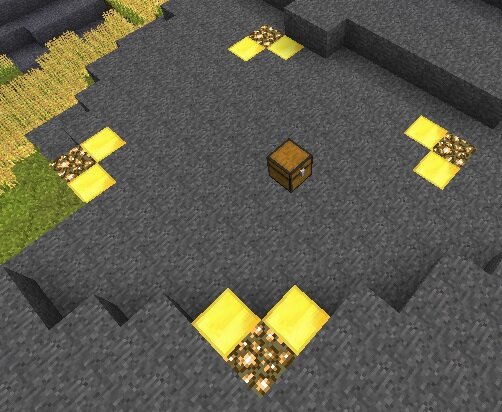
Это Ваш стандартный приват по умолчанию. Территория приватится от админиума до самого неба.
3. Теперь возьмем в руки палку и ударим по привату. В чат выведется следующая информация:

В этой информации мы видим, что приват принадлежит игроку ipv2007, размер привата 9х9=81 блок. Если ударить палкой по чужому привату, то выведется такая-же информация о владельце привата и отрисуются его границы.
Скрыть выделение привата, можно ударив палкой вне привата.
4. Для того, чтобы расширить свой первый приват необходимо иметь золотую лопату. Берем ее в руку и в чате увидим следующую информацию:

Тут сообщается, что в Вашем распоряжении находится еще 179 свободных блоков для привата. Таким образом мы можем расширить наш существующий 9х9 блоков приват. Либо эти блоки потратить на второй, третий приваты.
5. Для того, чтобы расширить свой приват необходимо ударить золотой лопатой по одному из блоков светопыли правой кнопкой, при этом блок светопыли исчезнет. После отходим на расстояние, на которое хотим расширить приват (но не менее 10 блоков) и снова ударяем правой кнопкой по земле. Приват расширится и в чат выведется сообщение об оставшихся свободных блоков для привата.
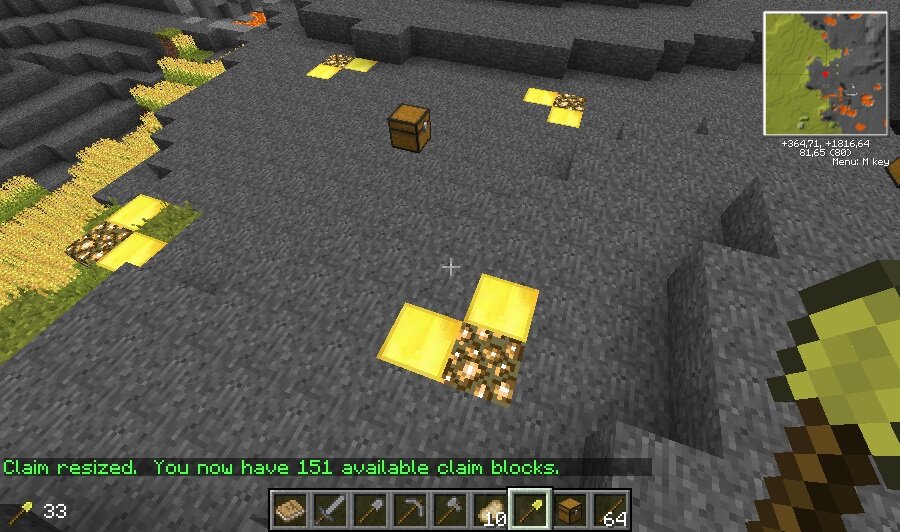
Для того, чтобы заприватить еще один приват, ударяем золотой лопатой по блоку, где будет начинаться приват и по блоку, где он будет кончаться (правой кнопкой). После чего отрисуются границы нового привата.
Никаких команд для сохранения привата, как в WG, типа /rg claim [название], вводить не надо. Приват автоматически становится вашим.
Команды плагина:
Встаем на тот приват к которому хотим применить команды и вводим в чат:
/abandonclaim — удаляет Ваш регинон в котором вы стоите
/abandonallclaims — удаляет все Ваши регионы
/trust [ник] — добавит игрока в приват, и разрешит ему все действия в нём
/untrust [ник] — удалит игрока из привата, какие-либо действия будут запрещены для него
/containertrust [ник] или /ct [ник] — добавит игрока в приват и разрешит ему ТОЛЬКО действия с сундуками
/accesstrust [ник] или /at [ник] — добавит игрока в приват и разрешит ему ТОЛЬКО действия с рычагами и кнопками
/permissiontrust [ник] или /pt [ник] — добавит игрока в приват и разрешит ему управлять настройками вашего привата
Вместо ника можно указать all, тогда разрешение получат все игроки.
/trustlist — выводит список людей, уже добавленных в Ваши приват
/trapped — если Вас заперли в чужом доме, то эта команда поможет вам сбежать из него
/claimslist — выведет список всех Ваших приватов и их координаты.
/buyclaimblocks [число] — купить указанное количество блоков привата.
/subdivideclaims — переключить режим привата на внутренний, что позволит создавать приват внутри привата (подзона или сабзона)
Команды по флагам:
Написав в чате команду /flag — Вы можете увидеть внутриигровую помощь.
/flag Set Area [Флаг] TrueFalse — Устанавливает в данной территории указанный Вами флаг на True(включено) или False(выключено).
/ flag Get Area [Флаг] — Показывает информацию о состоянии флага на данной территории.
/flag Remove Area [Флаг] — Возвращает состояние данного флага на текущей территории до первоначального(Удаляет флаг).
/flag Trust Area [Флаг] [Ник Игрока] [Ник Игрока2]. [Ник Игрока5] — Добавляет игнорирование указанному игрокуигрокам данного флага.
/flag Distrust Area [Флаг] [Ник Игрока] [Ник Игрока2]. [Ник Игрока5] — Убирает игнорирование у указанного игрокаигроков данного флага.
/flag Help — Показывает список доступных флагов.
/flag ViewTrust — Показывает список ‘доверенных’ игроков (Тех, кого Вы вписали).
/flag Message area — Уcтановить сообщение, которое увидят игроки, когда флаг взаимодействует с игроком(например, если кто-то пытается зайти на Вашу территорию).
/flag PresentMessage — Прочитать сообщение, которое увидят игроки, когда флаг взаимодействует с игроком.
/flag Inherit — Надстройка для подзон в привате, регулирует наследование флагов в подзонах.
Когда Вы пишите сообщение при входе в приват (например), Вы можете использовать специальные обозначения, дабы возвратить ник определенного игрока.
Пример: 1, добро пожаловать в 1’s !
Результат: Alpha, добро пожаловать в Bravo’s claim!
— Тип привата(резиденция, регион, мир).
— Владелец привата.
— Ник игрока, которому будет послано сообщение.
1, &6 — Цветовые коды. Подробнее тут.
Источник: minecraft-rus.ru